In diesem Tutorial zeige ich dir, wie du in Photoshop ein ansprechendes Schwarz-Weiß-Bild erstellen kannst. Die Möglichkeiten, dein Bild individuell zu gestalten, sind nahezu unbegrenzt. Von einfachen Anpassungen über Tonwertkorrekturen bis hin zu Gradationskurven – ich führe dich Schritt für Schritt durch den Prozess und helfe dir dabei, das beste Ergebnis aus deinen Bildern herauszuholen.
Wichtigste Erkenntnisse
Schwarz-Weiß-Bilder in Photoshop lassen sich einfach erstellen und individuell anpassen. Du lernst, wie du die Schwarz-Weiß-Korrektur benutzt, automatisch Anpassungen vornimmst und zusätzliche Bearbeitungstechniken wie Tonwertkorrektur oder Gradationskurven anwendest.
Schritt-für-Schritt-Anleitung
Zunächst öffnest du das Bild, das du in ein Schwarz-Weiß-Bild umwandeln möchtest. Dazu klickst du einfach auf „Datei“ und wählst „Öffnen“. Suche das gewünschte Bild auf deinem Rechner und klicke auf „Öffnen“.
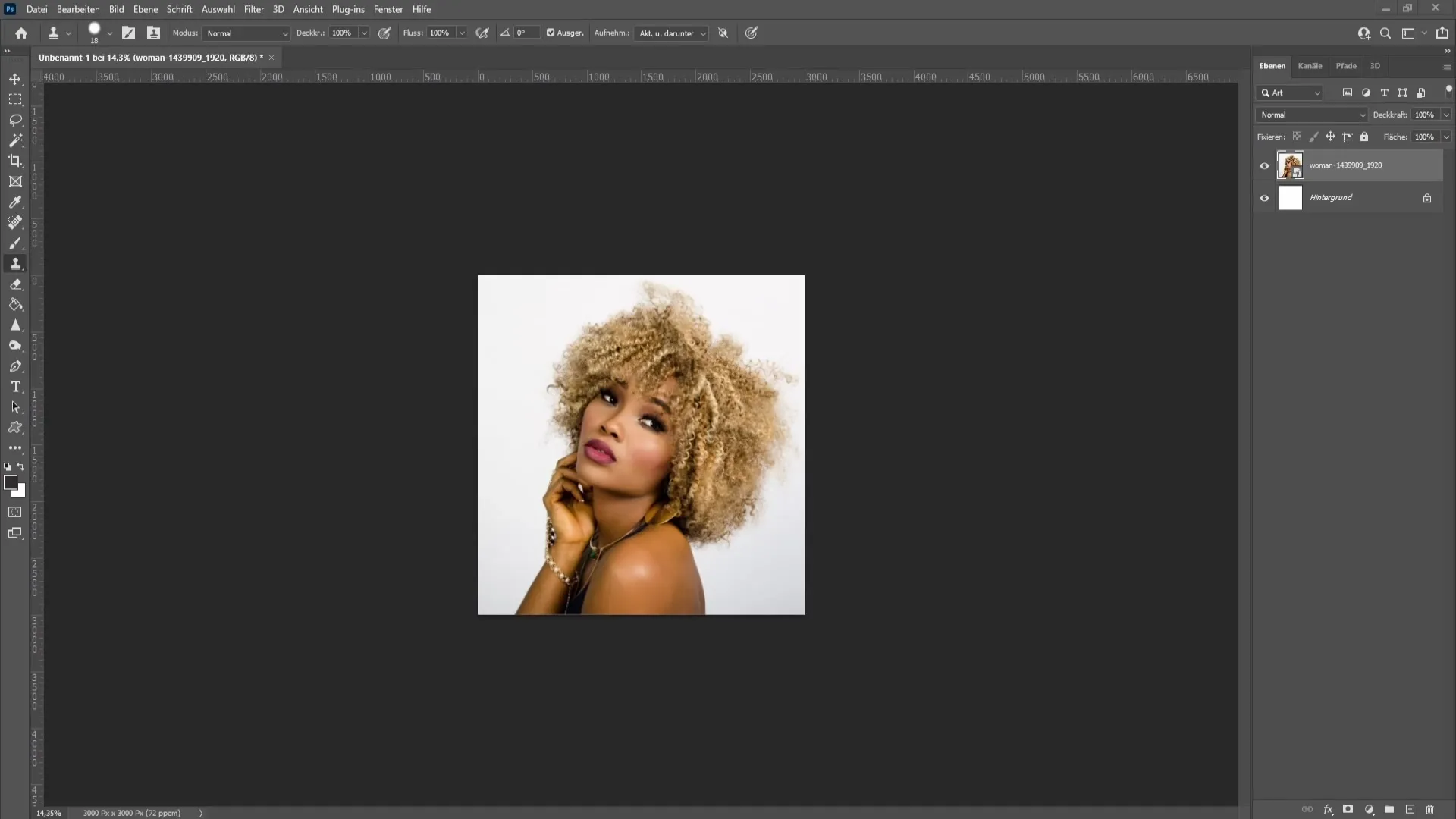
Um das Bild in Schwarz-Weiß zu konvertieren, benötigen wir eine Korrektur. Diese findest du in der rechten unteren Ecke deiner Photoshop-Oberfläche. Klicke auf das Symbol für neue Anpassungsebenen – der Kreis, der halb schwarz und halb weiß ist.
Im Menü, das sich öffnet, wählst du „Schwarz-Weiß“. Dies konvertiert dein Bild sofort in ein Schwarz-Weiß-Bild. Du kannst nun das Eigenschaftenfenster verwenden, um weitere Anpassungen vorzunehmen.
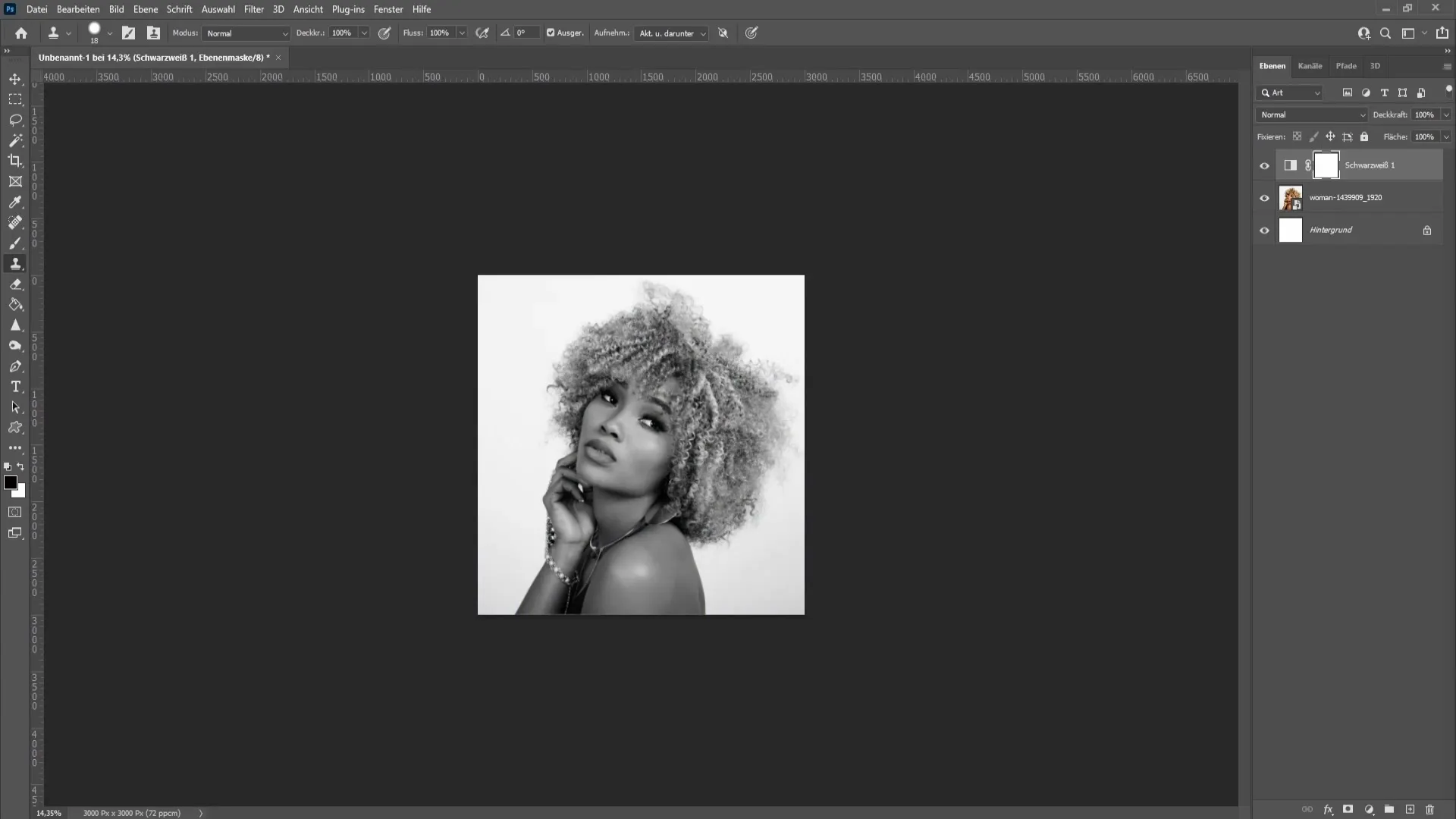
Nachdem das Schwarz-Weiß-Bild erstellt wurde, lohnt es sich, auf das obere rechte Feld im Eigenschaftenfenster zu klicken und die „Auto“-Funktion anzuwenden. Diese Funktion sorgt dafür, dass das Bild noch besser angepasst wird und die Kontraste schärfer werden.
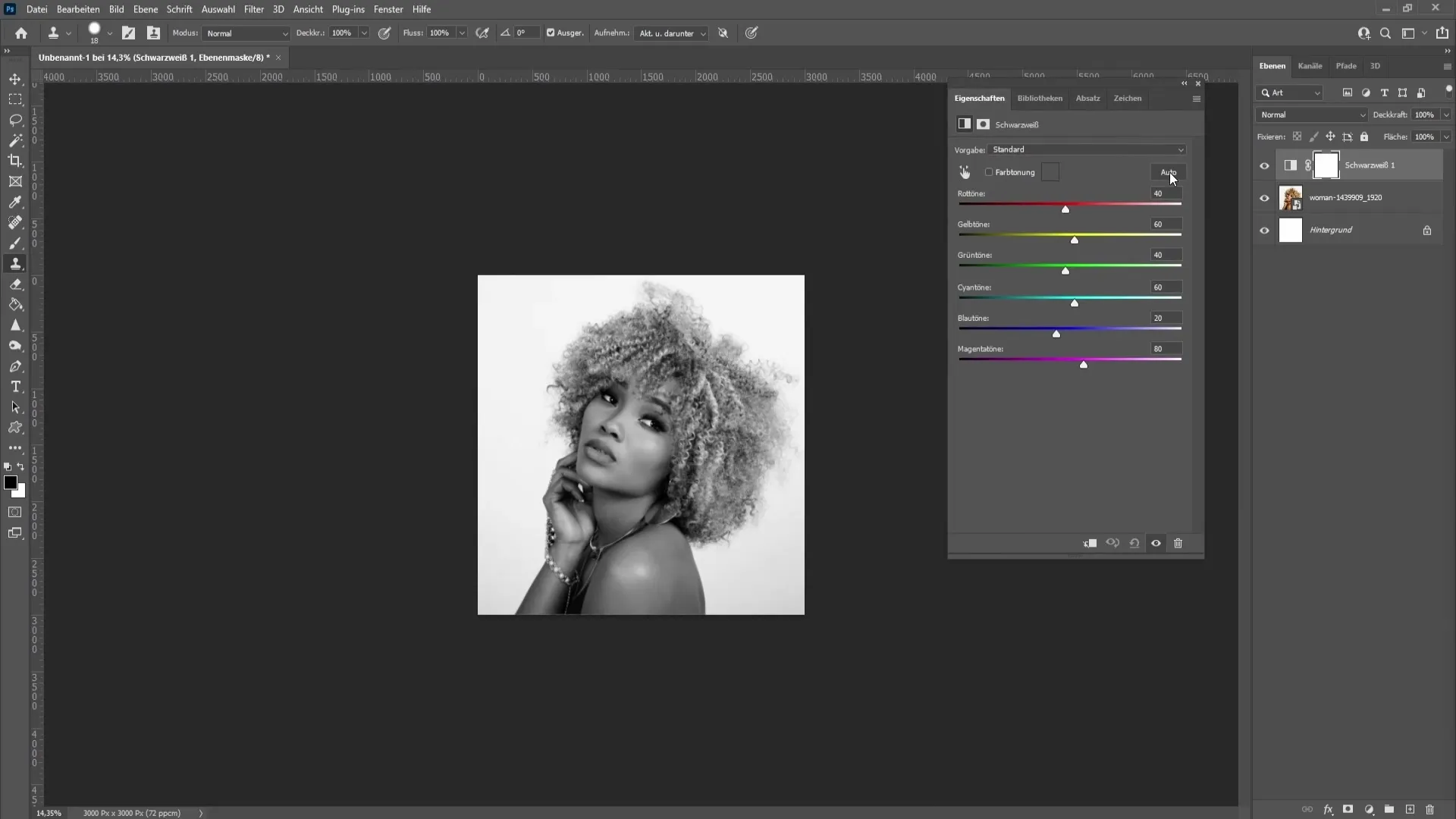
Um dein Bild weiter zu verfeinern, kannst du zusätzliche Anpassungen vornehmen. Eine Möglichkeit ist die Anwendung einer Tonwertkorrektur. Klicke dazu im Menü auf „Bild“ und gehe zu „Anpassungen“ und wähle dann „Tonwertkorrektur“.
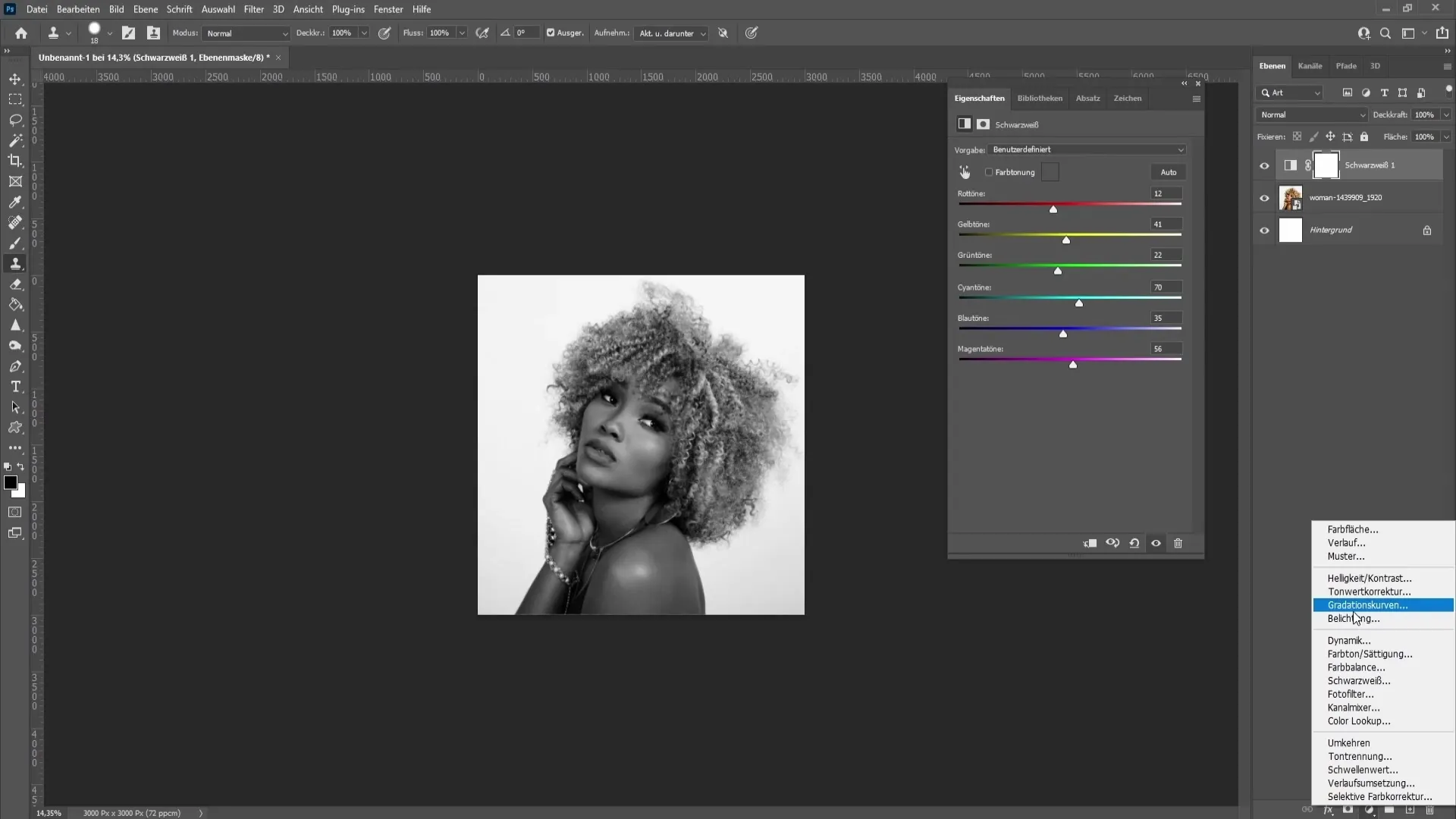
In dem sich öffnenden Fenster kannst du mit den Reglern oben spielen und beobachten, wie sich diese auf dein Bild auswirken. Experimentiere mit den Reglern, um das Beste aus deinem Schwarz-Weiß-Bild herauszuholen.
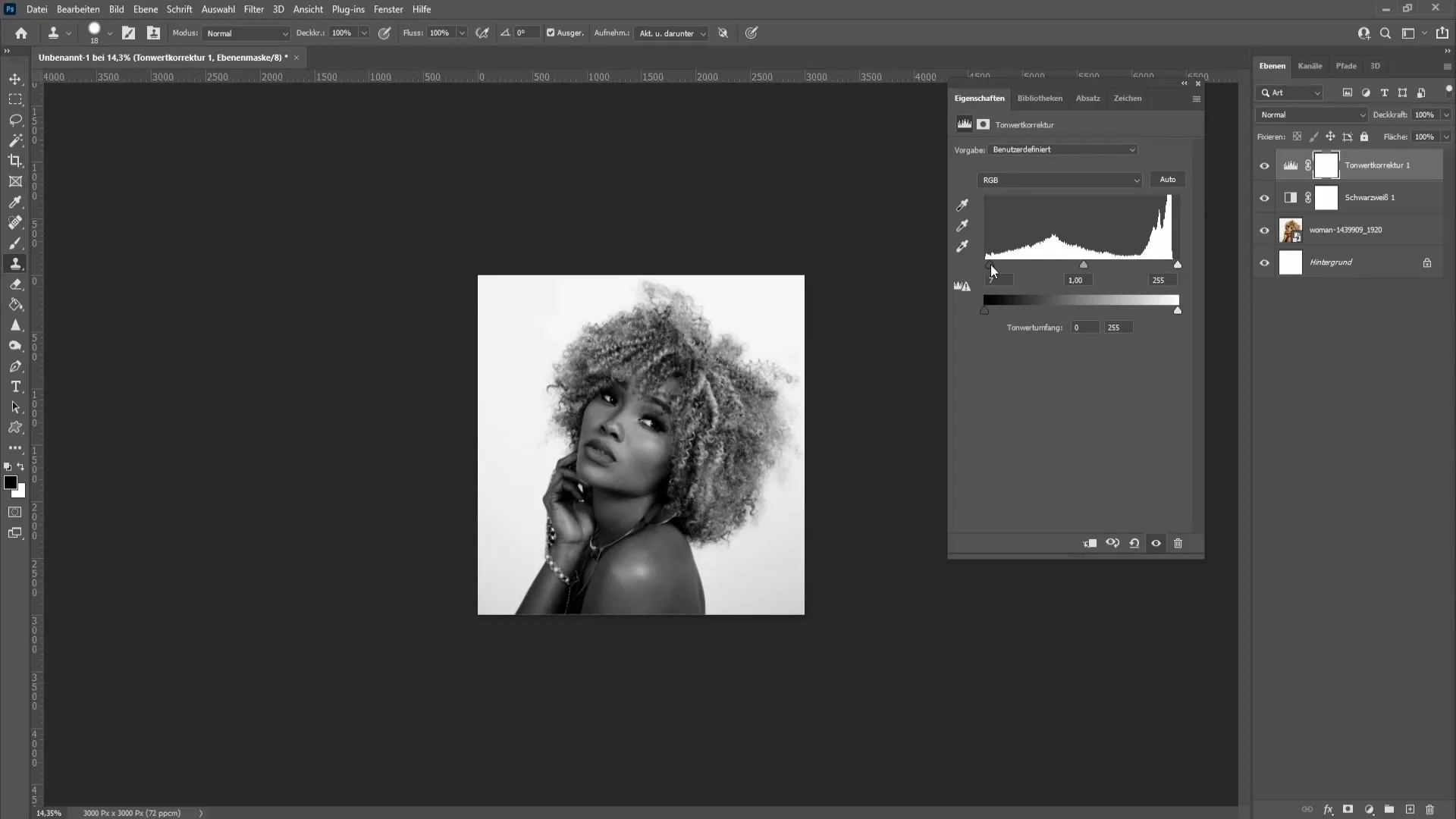
Eine weitere hilfreiche Technik ist die Verwendung von Gradationskurven. Du findest diese Option ebenfalls unter „Bild“ -> „Anpassungen“. Die Gradationskurve erlaubt es dir, den unteren Bereich dunkler und den oberen Bereich heller zu gestalten. Passe die Kurve nach deinen Vorlieben an, um einen interessanten Look zu erzielen.
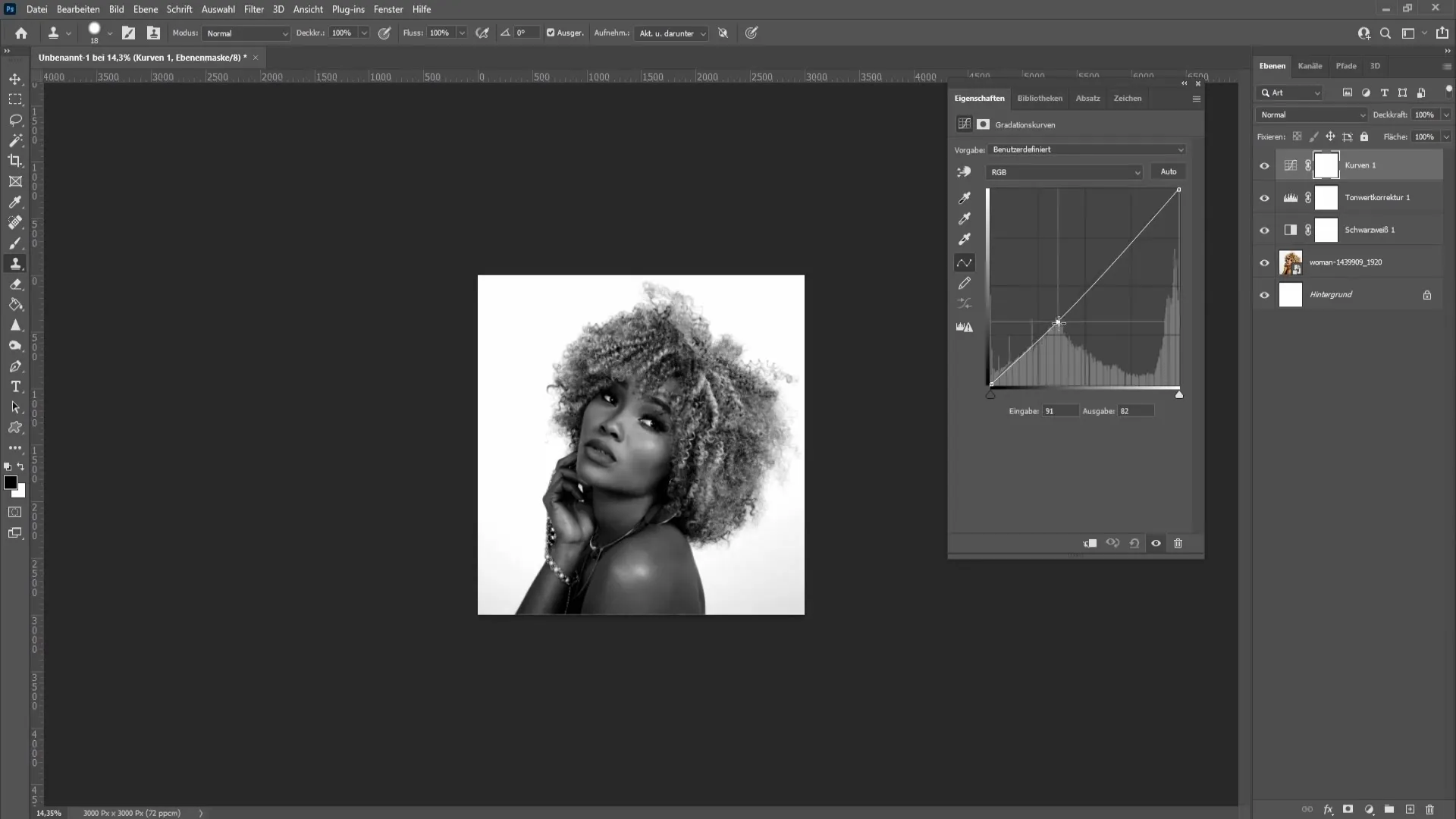
Zusätzlich kannst du die Deckkraft der Schwarz-Weiß-Korrektur reduzieren. Dies ermöglicht es dir, ein wenig Farbe in das Bild zurückzubringen, falls gewünscht. Klicke dazu einfach auf die Ebene der Schwarz-Weiß-Korrektur in der Ebenen-Palette und verringere die Deckkraft.
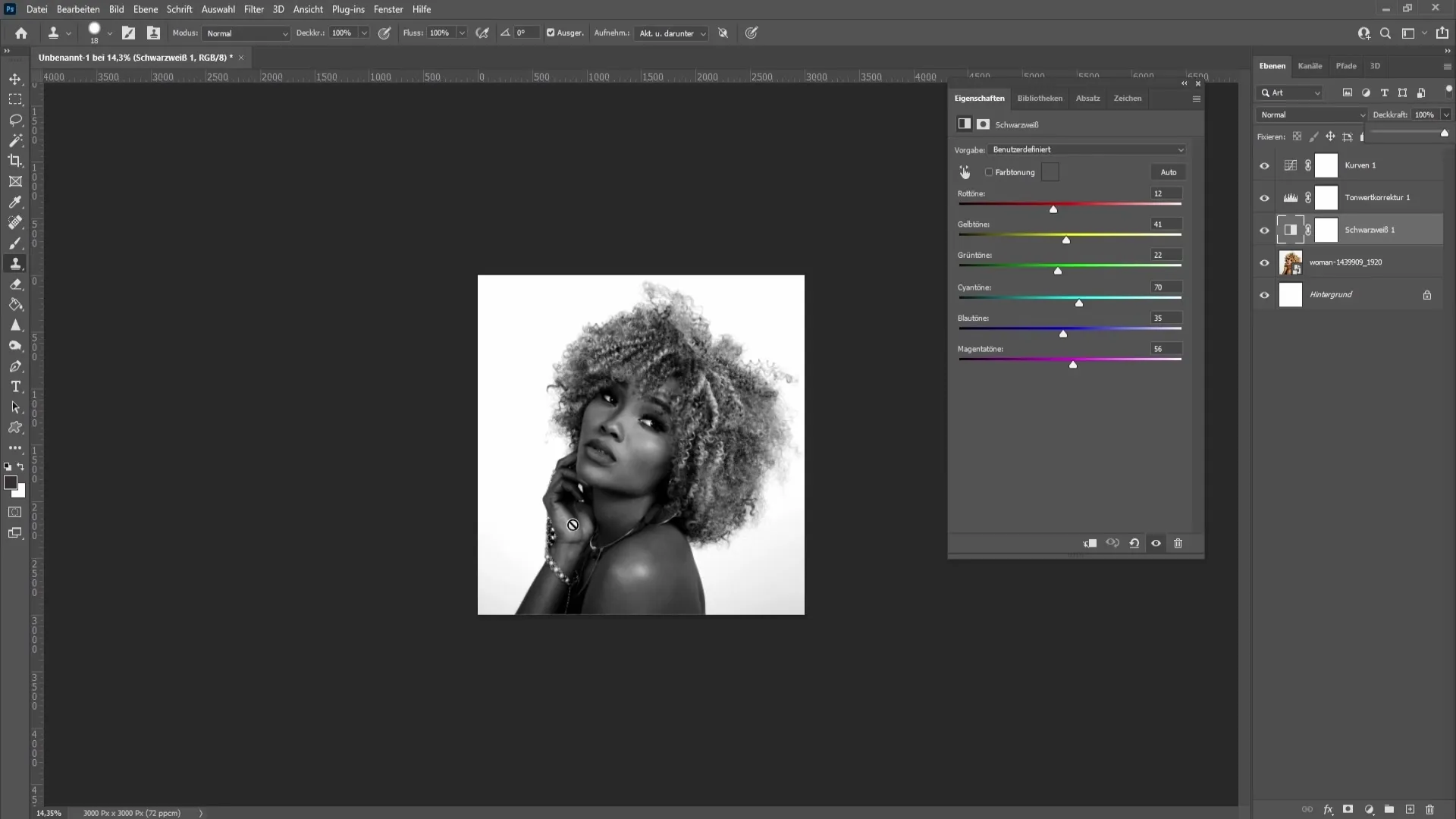
Wenn du die Deckkraft anpasst, wirst du merken, dass du einen subtilen Farbstich erzeugen kannst, was das gesamte Bild besonders macht. Experimentiere mit den Einstellungen, um den gewünschten Effekt zu kreieren.
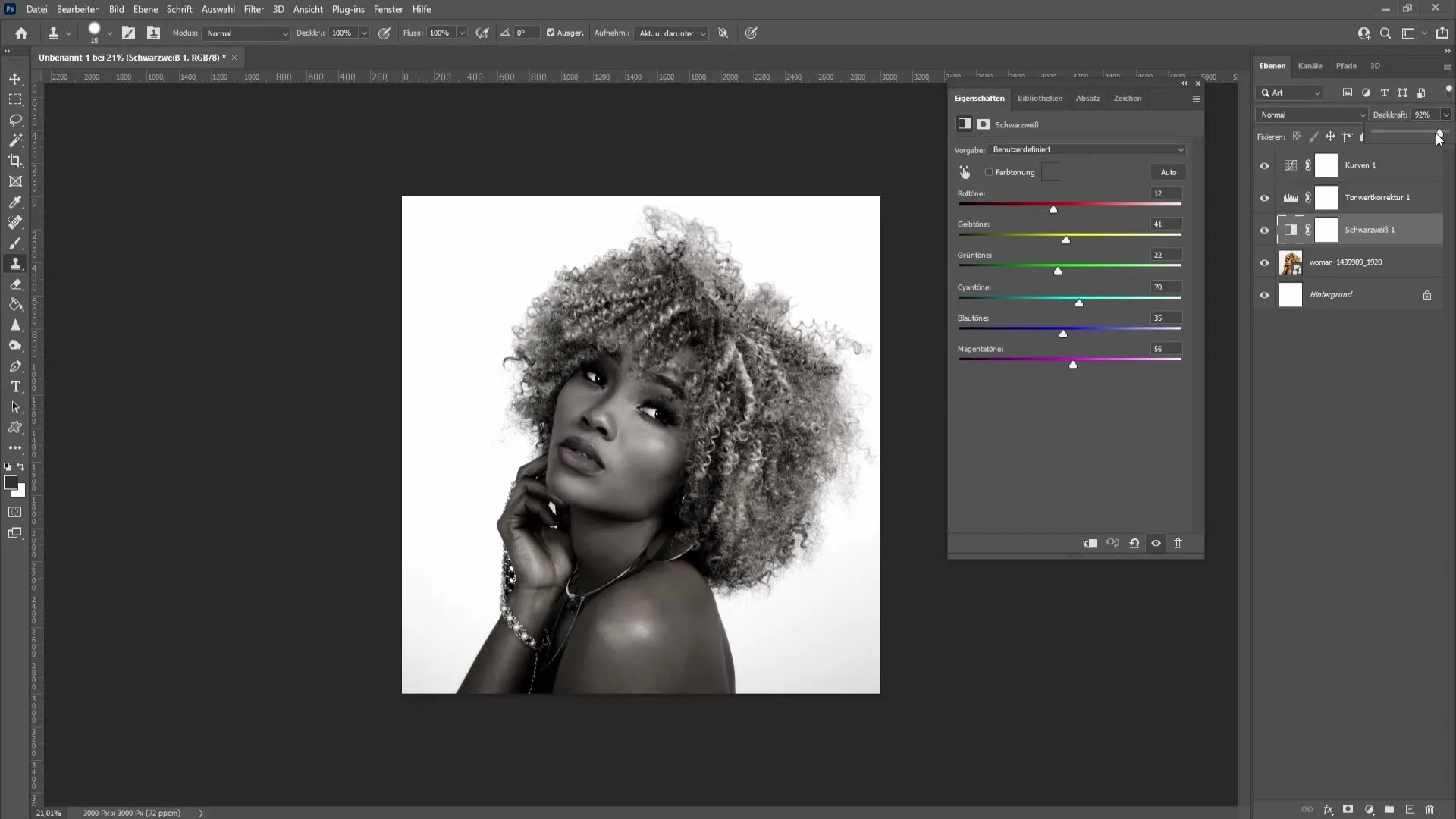
Zusammenfassung
In dieser Anleitung hast du gelernt, wie du in Photoshop ein Schwarz-Weiß-Bild erstellen und anpassen kannst. Du hast verschiedene Werkzeuge wie die Schwarz-Weiß-Korrektur, Tonwertkorrekturen und Gradationskurven kennengelernt, um das bestmögliche Ergebnis zu erzielen.
Häufig gestellte Fragen
Was benötige ich, um ein Schwarz-Weiß-Bild in Photoshop zu erstellen?Du benötigst ein Bild in Photoshop und Zugriff auf die Korrekturoptionen.
Kann ich das Bild auch nach der Konvertierung noch bearbeiten?Ja, du kannst jederzeit Anpassungen vornehmen, z.B. mit Tonwertkorrekturen oder Gradationskurven.
Wie kann ich Farbe in mein Schwarz-Weiß-Bild zurückbringen?Du kannst die Deckkraft der Schwarz-Weiß-Korrektur reduzieren, um einen subtilen Farbstich zu erzeugen.


